电脑怎么批量删除微信好友 电脑版微信如何一次性删除多个好友
更新时间:2024-03-12 17:07:41作者:xtliu
随着社交网络的普及,微信已经成为我们日常生活中不可或缺的通讯工具,随着好友数量的增多,我们可能会遇到需要批量删除好友的情况。在手机上删除微信好友可能会比较繁琐,而在电脑上却可以更加方便快捷地完成这一任务。电脑版微信如何一次性删除多个好友呢?接下来我们将详细探讨这个问题。
具体方法:
1.第1步将微信升级到最新版这里,点击设置功能。
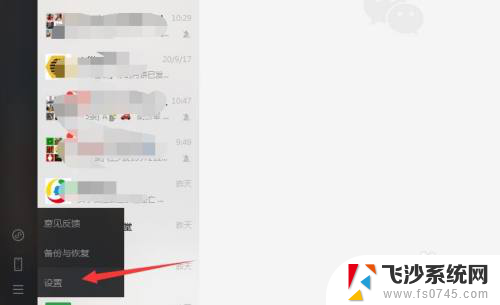
2.第2步进入微信设置中后找到关于微信,然后点击查看更新。如果需要更新则更新到最新版。
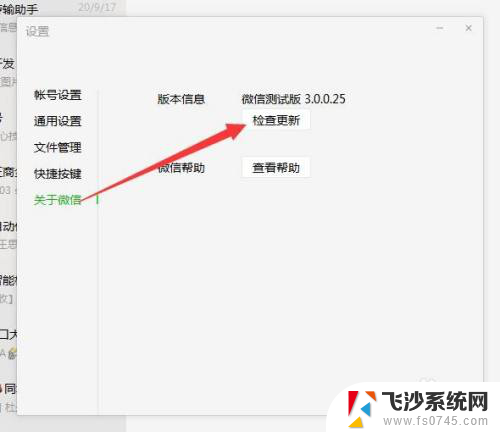
3.第3步如图所示,等待微信更新后重新登录。
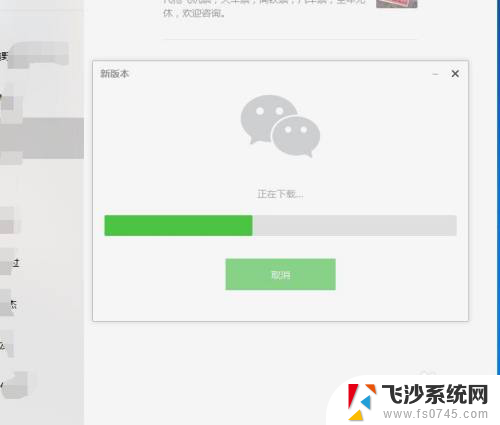
4.第4步重新登录以后,在通讯录的最上方找到通讯录管理。
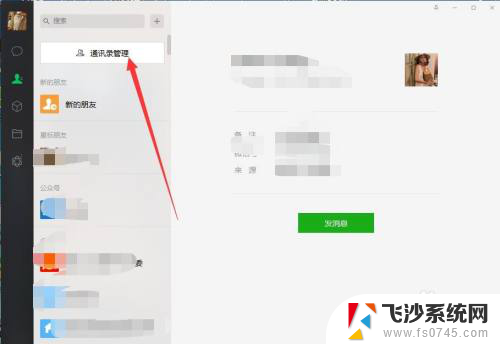
5.第5步勾选,你想要删除的好友,如图所示,可勾选多个。
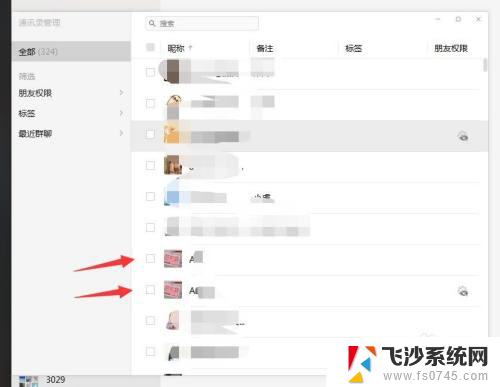
6.第6步勾选多个以后,就可以发现右下角有批量删除的按钮,这里点击按钮删除。
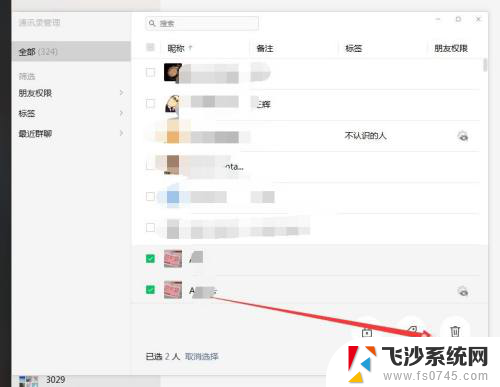
7.第7步删除以后,就可以发现该好友已经不在自己的通讯录里。
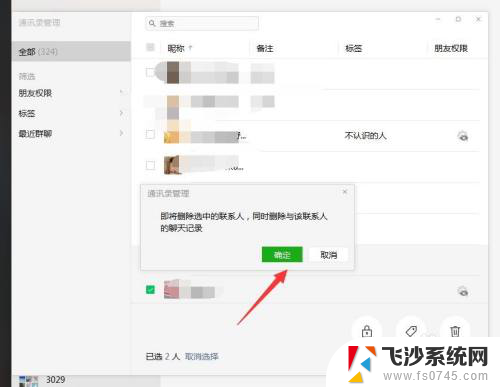
以上就是电脑批量删除微信好友的方法,如果有不清楚的地方,可以按照小编的步骤进行操作,希望能对大家有所帮助。
电脑怎么批量删除微信好友 电脑版微信如何一次性删除多个好友相关教程
-
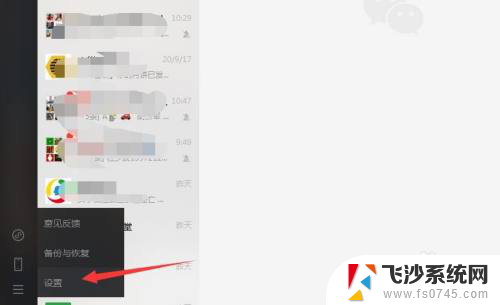 如何快速删除多个微信好友 电脑版微信批量删除好友步骤
如何快速删除多个微信好友 电脑版微信批量删除好友步骤2024-07-01
-
 微信怎样一键添加删除 好友 微信一键批量删除好友教程
微信怎样一键添加删除 好友 微信一键批量删除好友教程2024-04-24
-
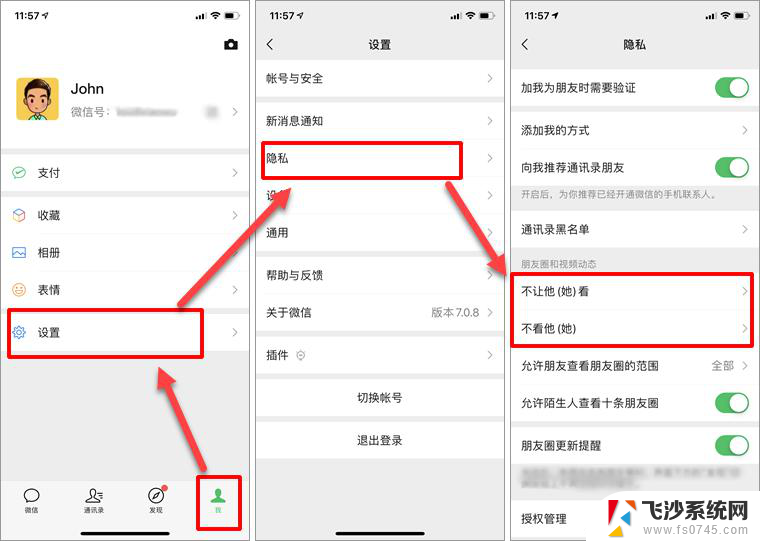 微信好友删除了能找回来嘛 微信好友删除恢复教程
微信好友删除了能找回来嘛 微信好友删除恢复教程2024-09-07
-
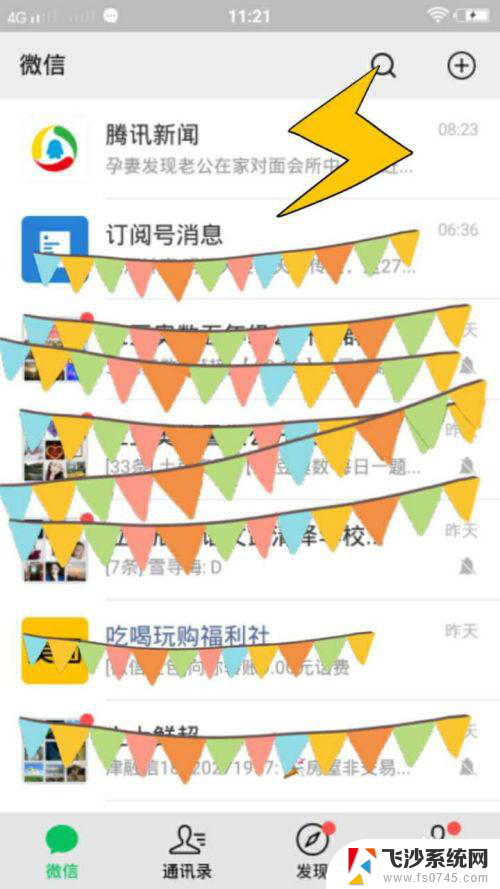 如何重新加回微信好友 如何恢复被删除的微信好友
如何重新加回微信好友 如何恢复被删除的微信好友2024-06-26
- 微信删除已删除自己的好友 如何查找并删除已删除的微信好友
- 苹果电脑微信怎么删除好友 如何在电脑上删除微信好友
- 微信怎样找到以前删除的好友 微信好友恢复教程
- 如何删除微信企业好友 企业微信怎么删除联系人
- 如何知道微信好友是否删除自己 微信好友删除了我怎么办
- 微信错误删除了好友怎么找回来 微信好友删除了怎么找回来的简单恢复方法
- 电脑上怎么卸载360安全卫士 360安全卫士怎么卸载不干净
- 怎么给平板刷系统 平板电脑刷机教程视频
- 寻找打印机ip的地址 怎样找到打印机的IP地址
- 为啥微信没有声音提示 微信视频播放没有声音原因
- 电脑怎么取消自动打开软件 如何取消开机自动启动的软件程序
- 笔记本怎样设置电池低于多少再充电 笔记本电脑如何设置95%充电
电脑教程推荐
- 1 寻找打印机ip的地址 怎样找到打印机的IP地址
- 2 如何屏蔽edge浏览器 Windows 10 如何禁用Microsoft Edge
- 3 如何调整微信声音大小 怎样调节微信提示音大小
- 4 怎样让笔记本风扇声音变小 如何减少笔记本风扇的噪音
- 5 word中的箭头符号怎么打 在Word中怎么输入箭头图标
- 6 笔记本电脑调节亮度不起作用了怎么回事? 笔记本电脑键盘亮度调节键失灵
- 7 笔记本关掉触摸板快捷键 笔记本触摸板关闭方法
- 8 word文档选项打勾方框怎么添加 Word中怎样插入一个可勾选的方框
- 9 宽带已经连接上但是无法上网 电脑显示网络连接成功但无法上网怎么解决
- 10 iphone怎么用数据线传输文件到电脑 iPhone 数据线 如何传输文件